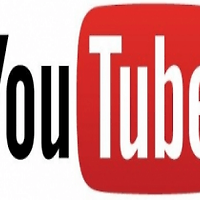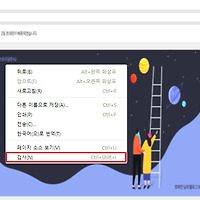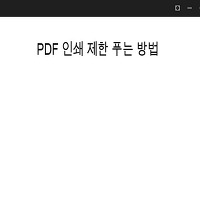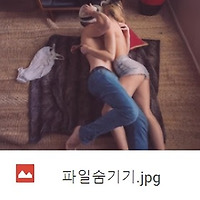인터넷에서 자료를 수집하거나, 커뮤니티 사이트에서 내가 모르는 팁을 발견했을 때 등 갑자기 메모가 필요한 순간이 있습니다. 이때 메모 전용 프로그램 또는 메모장 등 문서 프로그램을 이용해 저장해 놓곤 합니다. 그런데 메모를 저장하려면 인터넷 브라우저를 시작 부분으로 내리고 프로그램을 실행해야 하기 때문에 조금 번거롭습니다.
이런 번거로움을 해결하고자 저는 인터넷 브라우저에서 바로바로 메모를 할 수 있는 방법을 찾았습니다. 그 방법은 구글 문서를 크롬 북마크바 또는 인터넷 익스플로러 즐겨찾기 모음에 추가시켜놓고 메모가 필요할 때마다 실행하여 메모하는 것입니다.
1. 구글 문서를 이용한 메모 방법
Step 1: 먼저 구글 드라이브에 접속하여 구글 문서를 만듭니다.
Step 2: 구글 문서가 실행되면 문서의 제목과 내용을 작성합니다. 지금 작성해도 되고 아무것도 입력하지 않아도 상관없습니다. 그리고 "드라이브에서 모든 변경사항이 저장되었습니다"라는 메시지를 확인합니다.
Step 3: Shit+Ctrl+B(북마크바 표시)를 눌러 북마크바를 인터넷 브라우저에 표시시킵니다.
Step 4: Ctrl+D(북마크 추가)를 눌러 북마크에 추가시킵니다. 이때 북마크 폴더는 '북마크바'를 선택합니다. 그러면 아래와 같이 구글 문서가 인터넷 브라우저 북마크바에 표시됩니다.
이제 인터넷을 하시다 메모가 필요하면 북마크바에 있는 구글 문서를 클릭하여 바로바로 메모를 하시면 됩니다. 그런데 구글 계정에 자동 로그인 설정을 해놓아야 더욱 편리하게 이용할 수 있습니다.
위에서는 크롬의 예를 들어 설명했지만, MS 익스플로러 역시 동일하며 기존에 구글 드라이브에 저장되어 있는 문서 등을 위와 같이 북마크바에 표시해 놓고 편리하게 저장 및 편집할 수 있습니다.
저 같은 경우는 취업을 준비하며 채용공고를 매일 확인합니다. 이때 관심있는 채용공고에 대한 주요사항을 바로바로 메모해서 관리하고 있습니다.
마지막으로 북마크 되어 있는 사이트를 클릭하면 새창에서 열리는 것이 아니라 현재창에서 전화됩니다. 그래서 간혹 복사, 붙여넣기를 할 때 불편한 점이 있을 수 있습니다. 이때 새창에서 여는 방법을 몇 가지 알려드리겠습니다.
2. 북마크 새창에서 여는 방법
(1) 북마크 사이트에서 오른쪽 마우스 클릭 후 '새창에서 열기' 선택
(2) Ctrl 키를 누른 상태에서 북마크 사이트 클릭
(3) 북마크 사이트를 마우스 휠로 클릭(크롬만 해당)
(4) 북마크 사이트의 주소를 수정하는 방법 : 북마크 사이트의 주소를 아래와 같이 수정합니다.
javascript:window.open("북마크 사이트 주소")